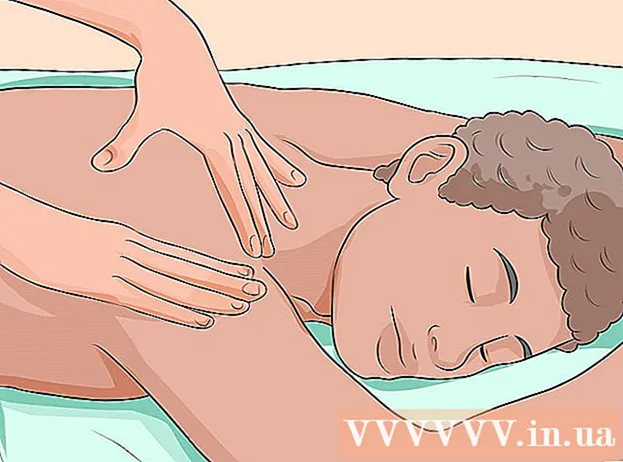Autorius:
Louise Ward
Kūrybos Data:
9 Vasario Mėn 2021
Atnaujinimo Data:
1 Liepos Mėn 2024

Turinys
Norėdami namuose sukurti patikimą tinklą, pirmiausia turite įdiegti maršrutizatorių. Bet kaip pasirinkti tinkamą maršrutizatorių? Ir kai jūs turite tai, kaip jūs sukūrėte? Vykdykite šią instrukciją, kad tinkamai sukonfigūruotumėte saugų belaidį („Wi-Fi“) tinklą.
Žingsniai
1 dalis iš 3: Maršrutizatoriaus sąranka
Pirkite belaidį maršrutizatorių. Yra daugybė veiksnių, kurie lemia geriausią maršrutizatorių. Tai apima atstumą, trukdžius, perdavimo greitį ir saugumą.
- Vienas iš svarbiausių veiksnių, į kurį reikia atsižvelgti perkant maršrutizatorių, yra atstumas tarp jo ir belaidžių įrenginių. Paprastai kuo brangesnis yra maršrutizatorius, tuo daugiau antenų turi maršrutizatorius ir todėl užtikrina stabilesnį ryšį didesniais atstumais.
- Kitas veiksnys, į kurį reikia atsižvelgti, yra signalo triukšmas. Jei turite kelis įrenginius, kurie veikia 2,4 GHz dažnių juostoje, pvz., Mikrobangų krosneles ir belaidžius telefonus, jie gali trukdyti „Wi-Fi“ signalui. Naujesni maršrutizatoriai gali veikti 5 GHz juostoje. Tai rečiau naudojamas diapazonas, taigi ir mažesnis triukšmas. Neigiama yra tai, kad 5 GHz signalas neperduoda iki 2,4 GHz.
- Taip pat reikia atsižvelgti į perdavimo greitį. Teigiama, kad naujesni maršrutizatoriai gali perduoti duomenis iki 450 Mbp greičiu. Nors gali būti naudinga perkelti duomenis iš dviejų to paties tinklo kompiuterių, tai nepadidins jūsų bendro interneto greičio, nes tai nurodo jūsų tinklo paslaugų teikėjas. Yra trys pagrindinės maršrutizatoriaus greičio parinktys: 802.11g (54 Mbps) 802.11n (300 Mbps) ir 802.11ac (450 Mbps). Jame reikia žinoti, kad pasiekti greičio beveik neįmanoma, jei jis nebus tuščioje patalpoje ir netrukdomas.
- Galiausiai įsitikinkite, kad tai maršrutizatorius su moderniausiu belaidžiu saugumu - WPA2. Tai beveik kiekvieno naujo maršrutizatoriaus standartas. Vis dėlto, jei planuojate įsigyti naudotą, naudotą maršrutizatorių, vis tiek į tai reikia atsižvelgti. Senieji šifravimo algoritmai nėra tokie saugūs, o WEP raktą galima nulaužti per kelias minutes.

Prijunkite maršrutizatorių prie modemo (modemo). Įsigiję maršrutizatorių, turite jį prijungti prie modemo. Maršrutizatoriuje WAN / WLAN / interneto prievadai yra galiniame skydelyje. Norėdami prijungti šį prievadą prie modemo, naudokite standartinį Ethernet kabelį.- Įsitikinkite, kad maršrutizatorius yra prijungtas ir įjungtas.

Prijunkite kompiuterį per Ethernet kabelį. Šis veiksmas ne visada būtinas, tačiau gali būti labai naudingas, jei norite nustatyti belaidį maršrutizatorių prieš prijungdami bet kokius belaidžius įrenginius prie jo. Prijungę kompiuterį fiziniu kabeliu galėsite ištaisyti belaidžio ryšio parametrus neprarandant ryšio su maršrutizatoriumi.- Norėdami optimaliai nustatyti maršrutizatorių, laikykite jį šalia savo kompiuterio, kol atliksite koregavimus. Sukonfigūravę maršrutizatorių galite perkelti į jo vietą.
2 dalis iš 3: Maršrutizatoriaus konfigūravimas

Įdiekite pridedamą maršrutizatoriaus programinę įrangą. Ne visuose maršrutizatoriuose yra įdiegta programinė įranga. Bet jei taip, įdiekite tą programinę įrangą kompiuteryje, kuris prijungtas prie maršrutizatoriaus per Ethernet kabelį. Naudojant komplektuojamą programinę įrangą, maršrutizatorių nustatyti yra daug patogiau nei eiti per konfigūracijos meniu.- Naudokite bevielio tinklo pavadinimų programinę įrangą ir pasirinkite norimo naudoti saugumo tipą. Pasirinkite WPA2, kad tinklas būtų saugiausias. Tada pasirinkite slaptažodį ir tęskite.
- Dauguma maršrutizatoriaus programinės įrangos automatiškai aptiks jūsų interneto nustatymus. Tai yra informacija, kurios jūsų maršrutizatorius turi interpretuoti interneto ryšį ir perduoti jį visiems belaidžiu ryšiu prijungtiems įrenginiams.
Atidarykite maršrutizatoriaus konfigūracijos puslapį. Jei jūsų maršrutizatorius nebuvo įdiegtas jokios programinės įrangos, turėsite prisijungti prie savo maršrutizatoriaus konfigūracijos puslapio naudodami interneto naršyklę. Atidarykite norimą naudoti naršyklę ir įveskite maršrutizatoriaus žiniatinklio adresą. Paprastai tai yra 192.168.1.1 arba 192.168.0.1. Tikslų adresą ieškokite kartu su įrenginiu pateiktose instrukcijose.
- Jūsų bus paprašyta įvesti vartotojo vardą ir slaptažodį, kad galėtumėte toliau pasiekti maršrutizatoriaus konfigūracijos puslapį. Jie taip pat yra su jūsų maršrutizatoriumi pateiktuose vadovuose. Numatytasis vartotojo vardas paprastai yra: admin, o numatytasis slaptažodis paprastai yra: slaptažodis arba admin. Konkrečią savo maršrutizatoriaus modelio prisijungimo informaciją galite rasti PortFoward.com.
Įveskite interneto ryšio informaciją. Tai apima jūsų interneto paslaugų teikėjo IP adresą ir DNS informaciją. Dauguma maršrutizatorių šią informaciją užpildo patys. Jei jie nėra užpildomi automatiškai, kreipkitės į savo interneto paslaugų teikėją, kad gautumėte informacijos, kurią reikia įvesti.
Nustatykite belaidžio ryšio parametrus. Daugelyje maršrutizatorių yra belaidžio ryšio nustatymų skyrius maršruto parinktuvo meniu viršuje. Šiame skyriuje galite įjungti arba išjungti belaidį signalą, pervardyti tinklą ir nustatyti šifravimą.
- Norėdami pavadinti tinklą, pasirinkite lauką SSID. Tai vardas, kuris bus rodomas visuose įrenginiuose, kurie aptinka jūsų tinklą. Jei gyvenate sausakimšoje vietovėje, į SSID neįtraukite jokios atpažįstamos informacijos, nes ją matys visi, kurie naudojasi belaidžiu įrenginiu.
- Būtinai nustatykite naujausią maršrutizatoriaus leidžiamą šifravimo versiją. Daugeliu atvejų tai būtų WPA2. WPA2 veikia tik su vienu slaptažodžiu. Galite įvesti viską, ko norite. Slaptažodžiai yra labai saugūs ir susideda iš didžiųjų ir mažųjų raidžių, skaičių ir simbolių.
Taikykite savo nustatymus. Kai nustatymai bus baigti, nepamirškite maršrutizatoriaus konfigūracijos puslapyje spustelėti mygtuką Taikyti arba išsaugoti pakeitimus. Užtruks šiek tiek laiko, kol maršrutizatorius bus apdorotas, ir jūsų nauji nustatymai įsigalios.
Pasirinkite maršrutizatoriaus vietą. Norėdami gauti kuo geresnį signalą, pabandykite maršrutizatorių pastatyti centrinėje vietoje. Atminkite, kad bet kokios kliūtys, tokios kaip sienos ar durys, sumažins signalą. Jei jūsų namuose yra keli aukštai, turėtumėte apsvarstyti galimybę naudoti kelis maršrutizatorius, kad užtikrintumėte norimą aprėptį.
- Nepamirškite, kad maršrutizatorius turi būti fiziškai prijungtas prie modemo.Tai gali apriboti maršrutizatoriaus vietų pasirinkimą.
3 dalis iš 3: Prisijungimas prie maršrutizatoriaus
Prijunkite įrenginį prie tinklo. Kai maršrutizatorius skleidžia belaidį signalą, galite patikrinti ryšį naudodami „Wi-Fi“ įrenginį, pvz., Kitą kompiuterį, išmanųjį telefoną, planšetinį kompiuterį ir kt. ieškoti belaidžių tinklų.
- Ieškokite naujų tinklų. „Windows“ sistemoje spustelėkite tinklo piktogramą, esančią apatiniame dešiniajame ekrano kampe. Pasirinkite Prisijungti prie tinklo ir raskite savo SSID. „Mac“ sistemoje spustelėkite „AirPort“ piktogramą, kuri meniu juostoje atrodo kaip trijų eilučių kreivė. Pasirinkite savo SSID iš galimų tinklų sąrašo.
Įvesti slaptažodį. Jei įjungėte WPA2 šifravimą, turėsite įvesti slaptažodį, kad galėtumėte prisijungti prie tinklo. Jei naudojate asmeninį kompiuterį, kai kuriose sistemose galite išjungti simbolių slėpimo funkciją, kad įvestas slaptažodis būtų lengviau matomas.
Išbandykite ryšį. Prisijungę prie tinklo, šiek tiek palaukite, kol gausite IP adresą. Atidarykite naršyklę ir pabandykite apsilankyti svetainėje, kurios paprastai nedarote (kad įsitikintumėte, jog svetainė nėra įkrauta iš atminties). skelbimas